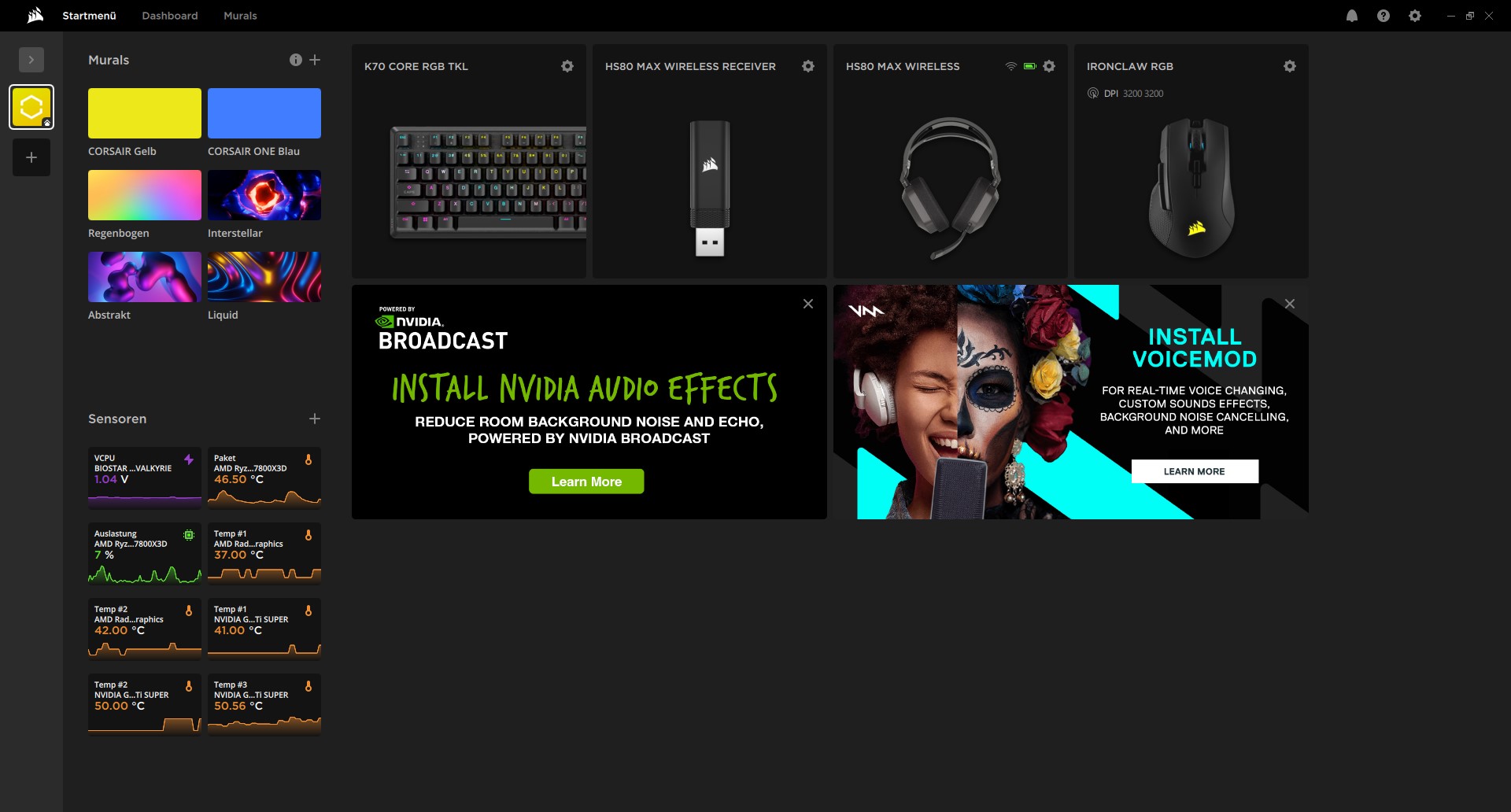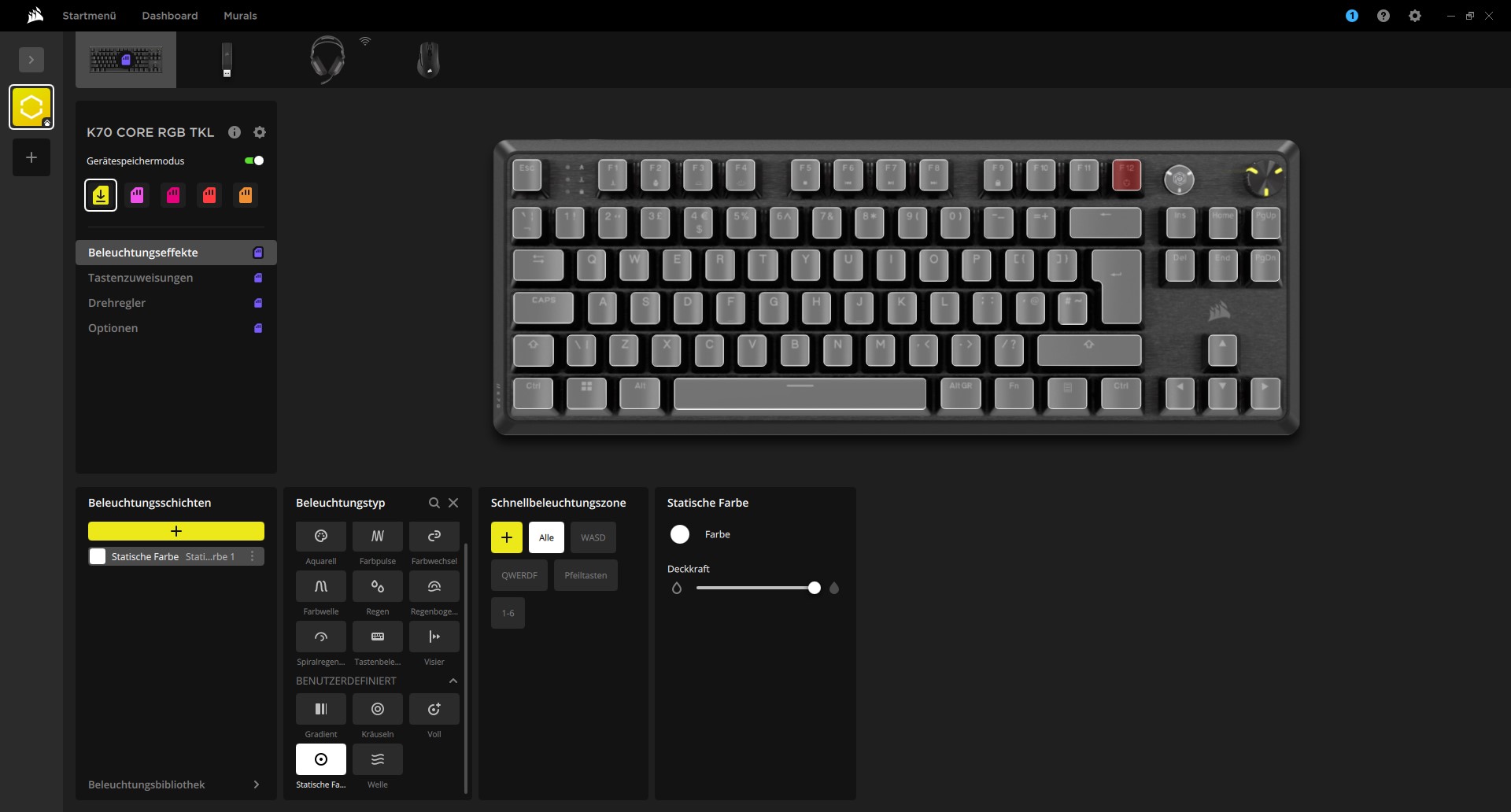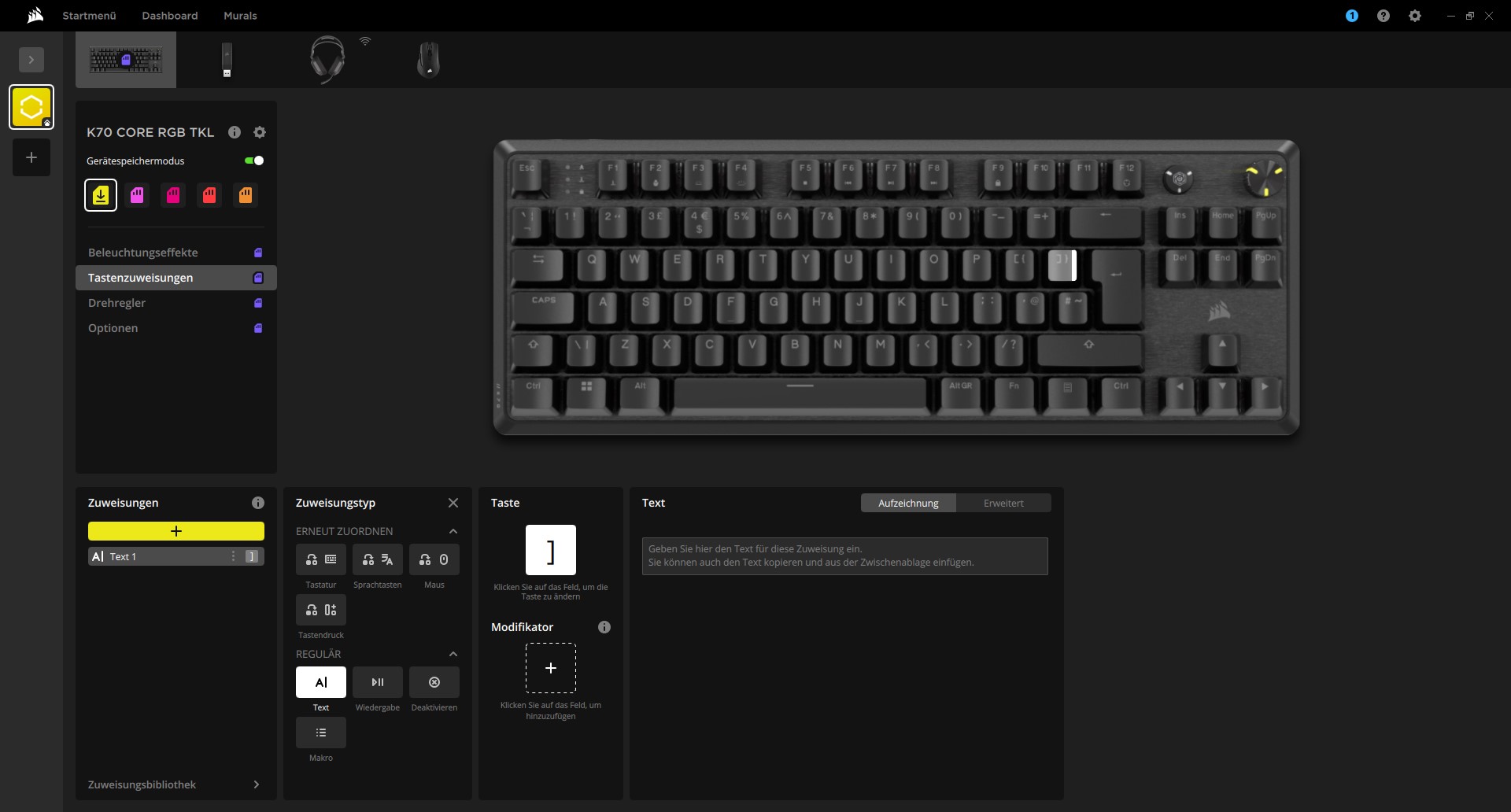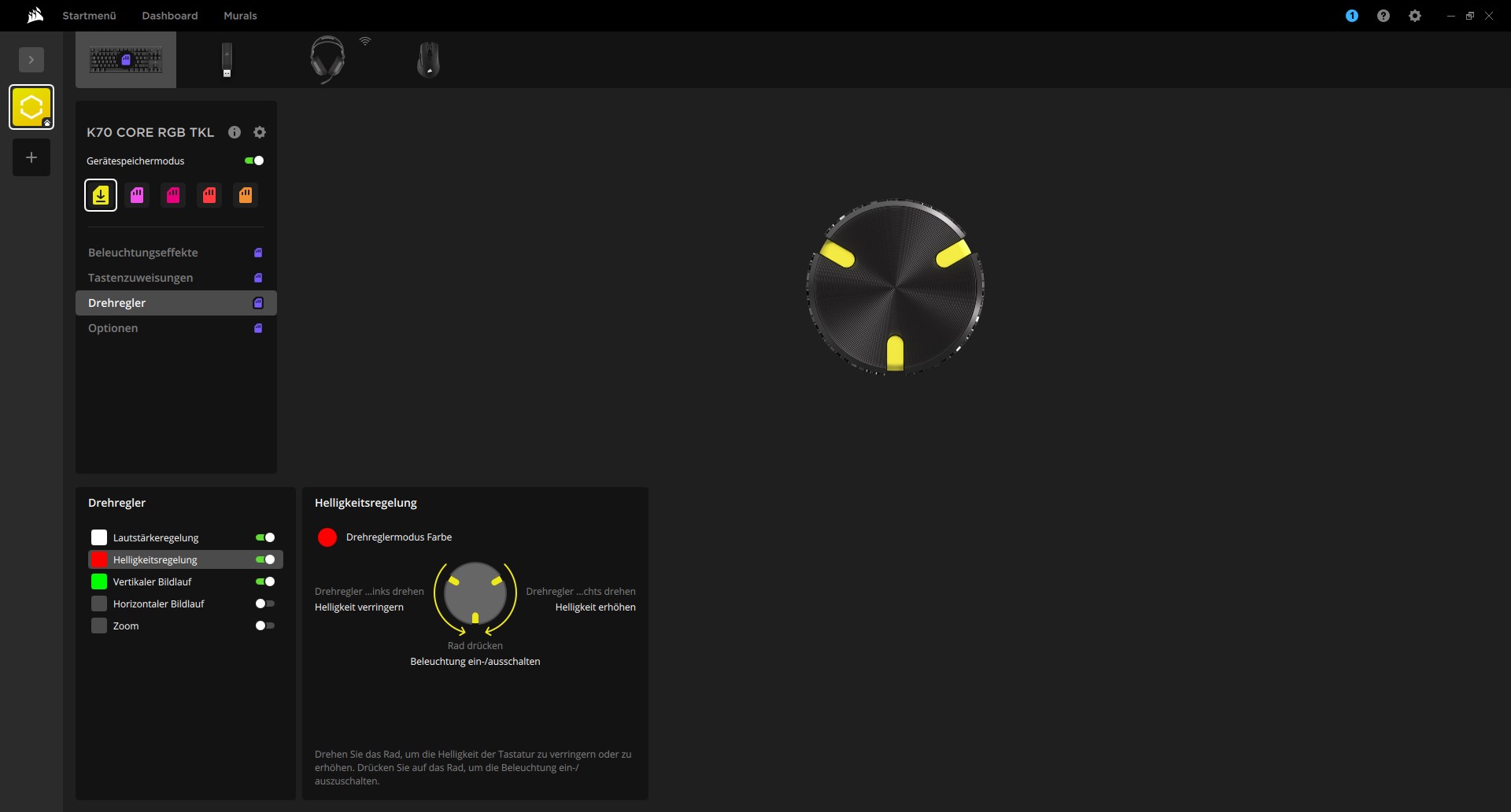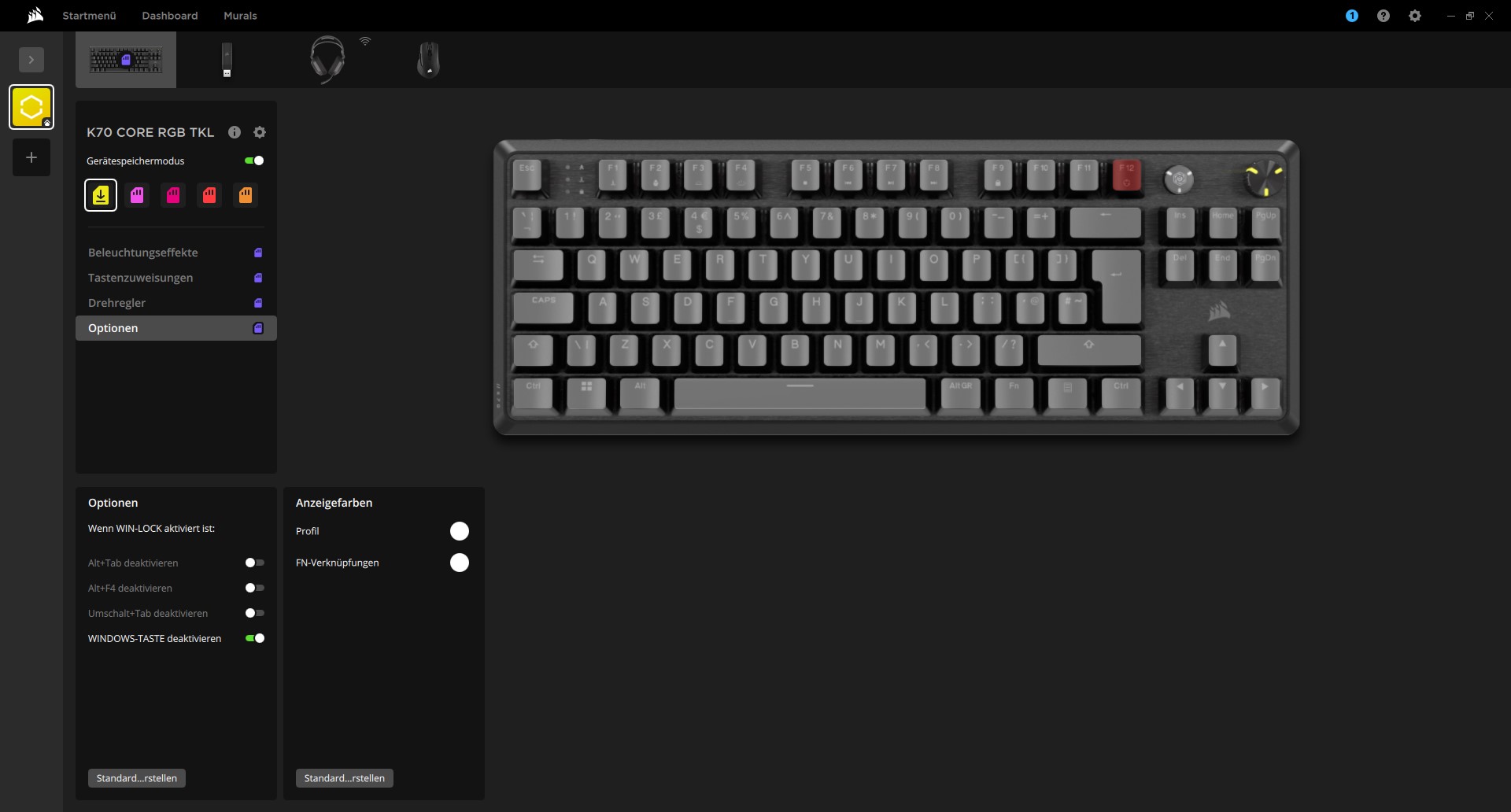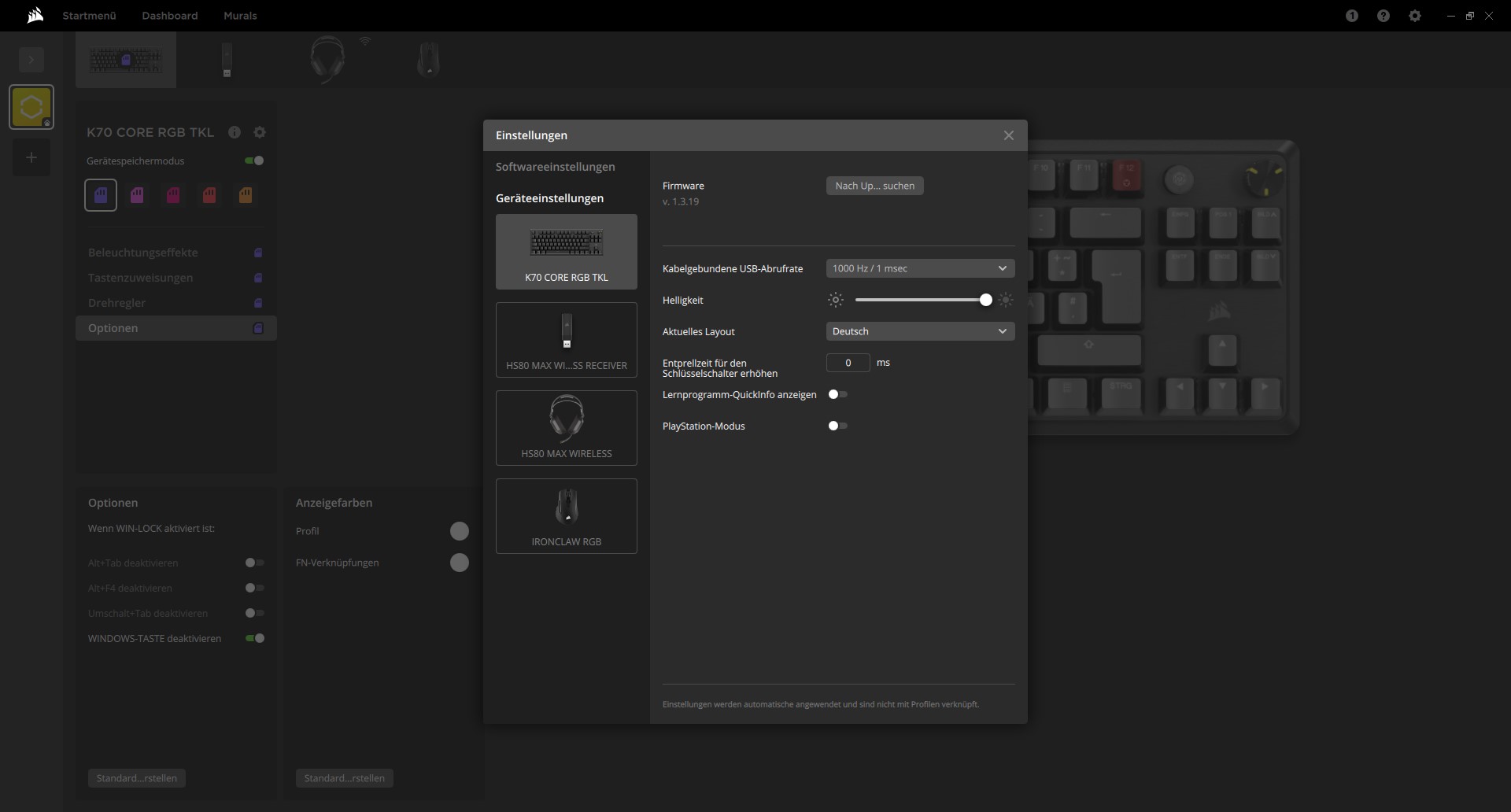Mit der Corsair K70 Core TKL wird die K70-Serie um eine weitere Tastatur erweitert – oder besser gesagt um zwei, denn Corsair bietet die neue Tastatur sowohl in einer kabelgebundenen als auch in einer kabellosen Version an. Im Vergleich zur normalen K70 Core haben wir es hier mit einer TKL-Version zu tun, also einer „Tenkeyless“-Version, bei der der Nummernblock fehlt. Auch das Design hat sich leicht verändert, aber im Inneren finden wir das gleiche wie bei der K70 Core. Vorgeschmierte MLX Red v2 Linear Switches und eine doppelte Schaumstoffdämpfung, welche die Geräuschentwicklung reduzieren und das Tipperlebnis verbessern. Werfen wir nun einen Blick auf die TKL.
Verpackung, Inhalt, Daten
Verpackung


Typisch für Corsair ist die Verpackung der Corsair K70 Core TKL auf der Vorder- und Rückseite in Gelb gehalten ist, während die seitlichen Flächen einen schwarzen Hintergrund haben. Auf der Vorderseite befinden sich links das Corsair-Logo und der Schriftzug, direkt darunter die wichtigsten Merkmale der Tastatur wie der TKL-Formfaktor, die schallgedämmte Akustik sowie die verbauten Switches. In der Mitte ist ein Aufdruck der Tastatur zu sehen, wie sie mit RGB-Beleuchtung aussieht. Rechts ist noch der Produktname zu erkennen und am unteren Ende die unterstützten Plattformen wie z. B. Playstation. Die Rückseite geht näher auf die technischen Details und Funktionen ein und zeigt diese anhand eines Aufdrucks der Tastatur.
Inhalt


In Papier eingewickelt liegt die Tastatur im Inneren des Kartons. Rechts daneben befindet sich als einziger relevanter Inhalt das gesleevte USB-Typ-C-zu-USB-Typ-A-Kabel. Wählt man die kabellose Version der K70 Core TKL, erhält man zusätzlich noch eine magnetische Handballenauflage. Mehr dazu weiter unten.
Daten
| Technische Daten – Corsair K70 Core TKL | |
| Maße (B x H x T) | 366 x 135 x 39,4 mm (LxBxH) |
| Gewicht (Wired / Wireless) | 0,973 kg / 1,078 kg |
| Material | ABS-Kunststoff, Aluminium |
| Farbe | Schwarz |
| Switches | CORSAIR MLX Red v2 (mechanisch, geschmiert) Auslösedruck: ca. 45 g Auslösehöhe: 2mm (4 mm bis zum Boden) Typ: Linear |
| Keycaps | ABS |
| Beleuchtung | RGB |
| Anti-Ghosting/NKRO | Ja |
| USB-Abfragerate | 1.000 Hz |
| USB-Typ | USB-Typ-C USB 3.0 (abnehmbares Kabel) |
| Wireless-Variante Konnektivität | 2,4 GHz, Bluetooth, USB-Typ-C USB 3.0 |
| Wireless-Variante Batterie | Bis zu 39 Stunden mit aktivem RGB und 100% Helligkeit Bis zu 890 Stunden ohne RGB im 2,4 GHz Modus Bis zu 2400 Stunden ohne RGB im Bluetooth Modus Voll aufgeladen in ca. 5 Stunden |
| Betriebssystem | Windows 10 oder höher macOS 10.15 oder höher XBOX One, X|S Playstation 4, 5 |
| Besonderheiten | Software: iCue TKL Drehknopf |
| Garantie | 2 Jahre |
Details
Oberseite

Wie bereits erwähnt, hat Corsair eine kabelgebundene und eine kabellose Variante der K70 Core TKL auf den Markt gebracht. Auf den ersten Blick scheinen die beiden Tastaturen optisch gleich zu sein, jedoch hat die Wireless-Variante ein graues Corsair-Logo, einen grauen Drehknopf oben rechts und eine weitere Taste, um den sogenannten „Game Mode“ zu aktivieren. Ansonsten teilen sich beide Versionen das gleiche Gehäuse, welches größtenteils aus Kunststoff besteht, jedoch eine Aluminiumplatte auf der Oberseite hat. Diese Platte verleiht der gesamten Tastatur mehr Stabilität und ein leichtes Eindrücken oder Verbiegen ist so nicht möglich. Durch die abgerundeten Kanten wirkt die Tastatur zudem kompakter, als sie ohnehin schon ist. 

Rechts oben befindet sich ein Drehknopf, der auch gedrückt werden kann. Dieser ist bei der kabelgebundenen Version mit drei gelben Streifen versehen, bei der kabellosen Version mit grauen Streifen. Beide Tastaturen besitzen eine anpassbare Taste, die mit dem iCUE-Logo versehen ist und mit der iCUE-Software angepasst werden kann. Die kabellose Version besitzt zusätzlich die Taste „Game Mode“, welche die USB-Pollingrate auf 1.000 Hz setzt, Winlock aktiviert, die statische Beleuchtung aktiviert sowie FlashTap aktiviert. FlashTap ist ein Modus für bestimmte Tasten, der entweder der ersten oder der letzten gedrückten Taste Priorität einräumt, was z. B. bei FPS-Shootern ein besseres Strafing ermöglicht. Aber auch die Wired-Variante kann dies, hat aber keine dedizierte Taste dafür. 

Auf der linken Seite finden wir den Aufdruck „//K70″, den wir bereits von den anderen K70-Tastaturen kennen. Hier erkennt man auch die abgerundete Form der Tastatur, die nicht nur an den Seiten, sondern auch zum unteren Ende hin auffällt.
Auf der Oberseite befindet sich links oben der USB-Typ-C-Anschluss, über den die Tastatur mit Strom versorgt und aufgeladen wird. Darüber befinden sich auch die Status-LEDs für z. B. die Feststelltaste. Die kabellose Version besitzt zudem neben dem Port einen kleinen Switch, um die Konnektivität der Tastatur umzuschalten. So haben wir hier die Möglichkeit, zwischen Bluetooth, Kabel und 2,4 GHz zu wählen. In der Mitte der Oberseite befindet sich bei der Wireless-Version zusätzlich ein kleines Fach für den 2,4-GHz-Dongle, falls dieser nicht benötigt wird.
Unterseite


Die Unterseite der Tastatur ist bereits von der Corsair K70 Core bekannt. Wir haben zwei längliche Gummifüße und zwei ausklappbare Gummifüße. In der Mitte ist das Corsair-Logo eingelassen, rundherum sind Streifen eingelassen, die ein interessantes Muster bilden. So sieht die Tastatur auch von unten gu
Tastenkappen & Switches


Corsair verwendet für die K70 Core TKL-Tastenkappen aus ABS-Kunststoff. Diese werden leider nicht im Doubleshot-Verfahren hergestellt, sondern nur lackiert. Das hat zur Folge, dass die Beschriftung nach längerer Zeit verblasst oder sogar ganz verschwindet. ABS-Tasten leiden zudem unter dem Glanzeffekt, der ebenfalls dazu führt, dass die Tasten nach einiger Zeit anfangen zu glänzen und glatt werden. Sollte man sich überlegen, eigene Tastenkappen anzuschaffen, sollte man darauf achten, dass sich die Zeichen auf den Tasten am oberen Ende befinden. Jeder Schalter hat eine eigene LED, die sich beim CORSAIR MLX Red v2 am oberen Ende befindet. Die Schalter selbst sind nicht austauschbar, Corsair verspricht aber eine Lebensdauer von mindestens 80 Millionen Anschlägen. Das Gehäuse ist komplett transparent. Ab Werk sind die Schalter bereits geschmiert, was das Drücken geschmeidiger macht und die Geräuschentwicklung reduziert. Die CORSAIR MLX Red v2 sind, wie typisch für rote Schalter, linear und geben daher kein Feedback beim Drücken. Der Auslösedruck beträgt 45 g und der Auslöseweg 2 mm bei einem Gesamthub von 4 mm.
Praxis
Software
Haben wir die Software iCUE von Corsair geöffnet, finden wir nach dem Anschluss unserer Tastatur diese im Startmenü. Wählen wir diese aus, gelangen wir zur Personalisierung. Auf der linken Seite können wir uns entscheiden, ob wir die Einstellungen über die Software oder direkt im Gerät speichern wollen. In unseren Bildern entscheiden wir uns für die Speicherung im Gerät, da wir so nicht von der Software abhängig sind und die Tastatur auch an PCs anschließen können, die nicht über die Software verfügen. Dabei ist zu beachten, dass die Auswahl an Beleuchtungseffekten stark eingeschränkt ist. Trotzdem haben wir auch so alles, was das Herz begehrt. Bei der Tastenbelegung können wir einzelnen Tasten spezielle Funktionen zuweisen oder sie ganz deaktivieren. So können wir die Tasten neu belegen, Makros aufzeichnen oder sogar einen Text per Tastendruck schreiben lassen. Der Drehregler lässt sich nicht so stark personalisieren, hier müssen wir mit dem leben, was Corsair vorgegeben hat. Wir können aber die Optionen abschalten, die wir mit dem Drehknopf nicht nutzen wollen, wie z. B. das horizontale Scrollen. Mit der Tastenkombination FN + F12 können wir zwischen den Optionen wechseln, wobei die F12-Taste in der Farbe leuchtet, die für die Option hinterlegt wurde, z. B. weiß, wenn wir die Lautstärke regeln können. Unter den allgemeinen Optionen können wir auch einzelne Tastenkombinationen aktivieren oder deaktivieren. Im Einstellungsfenster kann die Abtastrate geändert werden. Hier wird auch die Firmware aktualisiert. Die Corsair K70 Core TKL Wireless verfügt zudem über den Reiter „Game Mode“, der die einzelnen dort aufgelisteten Funktionen aktiviert bzw. deaktiviert, sobald der „Game Mode“-Button gedrückt wird.
Alltag und Beleuchtung

Wir entscheiden uns für die kabelgebundene Variante der Tastatur. Diese nehmen wir von zu Hause mit zur Arbeit und wieder zurück, um uns in verschiedenen Szenarien einen Eindruck zu verschaffen. Was sofort auffällt, ist das angenehme Tippen auf der Tastatur, was unter anderem durch die geringe Geräuschentwicklung unterstützt wird. Vor allem die großen Tasten sind gut gestützt und machen keine komischen Geräusche. Das fällt vor allem bei der Leertaste auf, die vor allem bei der Arbeit viel benutzt wird und durch zusätzlichen Schaumstoff unter der Tastenkappe besonders leise und sanft ist. Zu Hause und damit beim Spielen funktioniert die Tastatur genau so, wie sie soll. Die Tasten sind ergonomisch gut angeordnet und auch an die geringe Größe gewöhnt man sich schnell. Während bei der Arbeit die Beleuchtung ausgeschaltet war, können wir sie zu Hause ganz einfach über die Fn-Taste wieder einschalten. Die Tastatur ist gut ausgeleuchtet, alle Tasten sind sehr gut lesbar und es gibt keinen störenden Lichtschein auf den Tasten.
Fazit
Mit der K70 Core TKL bringt Corsair eine kompaktere Ausgabe der K70 Core auf den Markt. Die Tastatur ist gut verarbeitet, hat zwar einen Kunststoffkörper, wird aber durch eine Aluminiumplatte auf der Oberseite verstärkt, wodurch die Tastatur sehr stabil ist. Das Tippgefühl ist sehr angenehm und durch die ganze Dämpfung im Inneren auch recht leise. Auch die größeren Tasten sind sehr gut stabilisiert und die Leertaste hat zusätzliche Dämpfer, um lautes Anschlagen zu verhindern. Im Gegensatz zur normalen K70 Core hat man sich bei der TKL dazu entschieden, das USB-Kabel abnehmbar zu machen, was im Vergleich ein Pluspunkt ist. Die Corsair K70 Core TKL macht sowohl beim Spielen als auch bei der täglichen Arbeit eine gute Figur und verdient unsere Empfehlung.
Pro:
+ Verarbeitung
+ Schlichte Optik
+ Tippgefühl
+ Akustik
Kontra:
– N/A 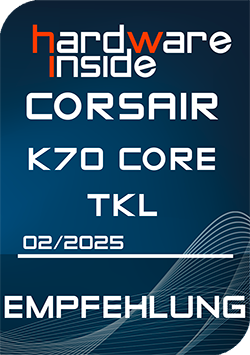
Software
Herstellerseite Wired
Herstellerseite Wireless
Preisvergleich Wired
Preisvergleich Wireless